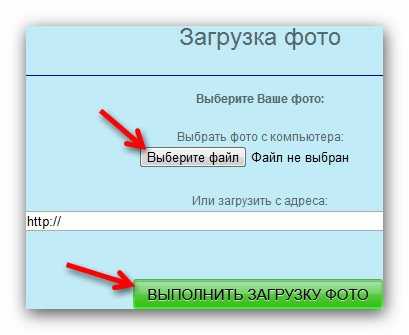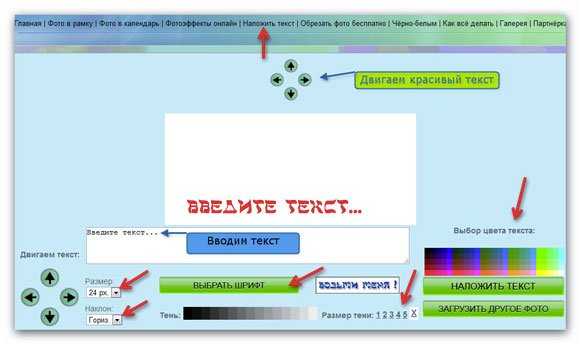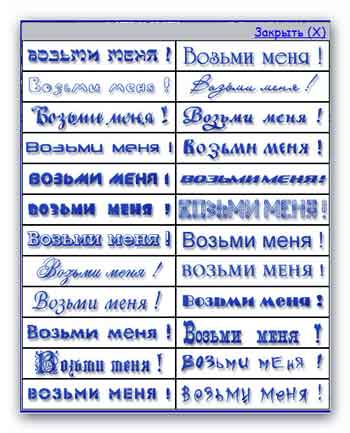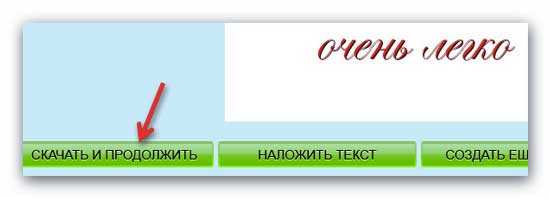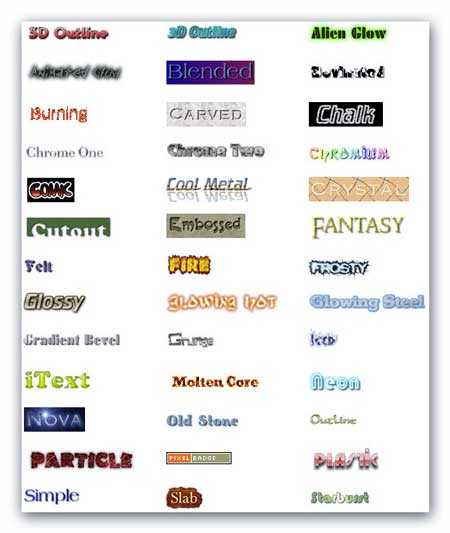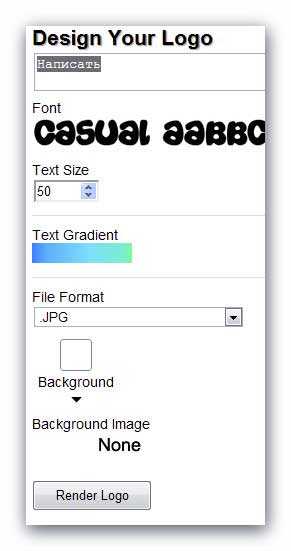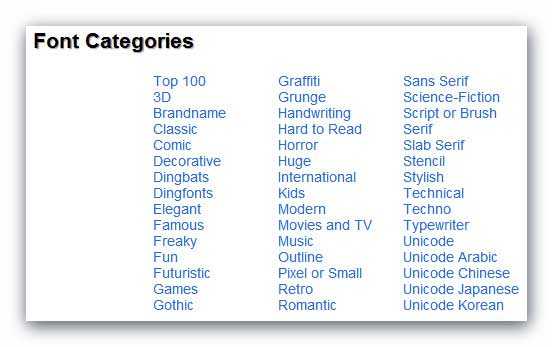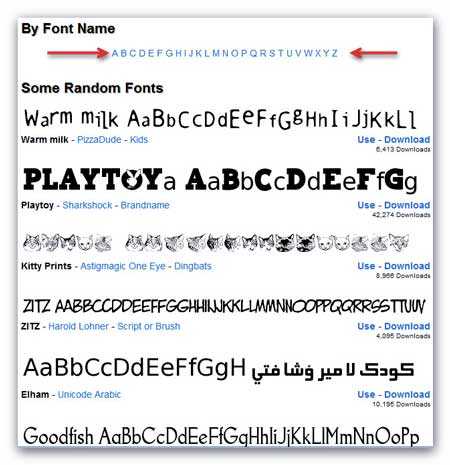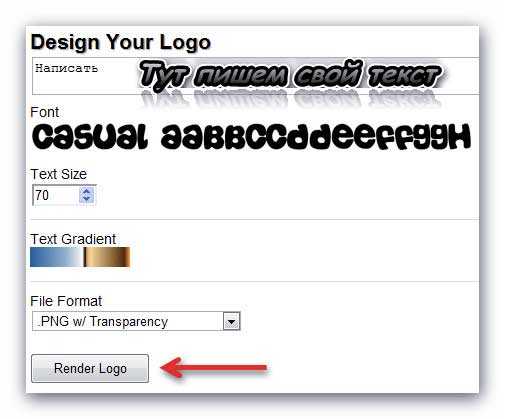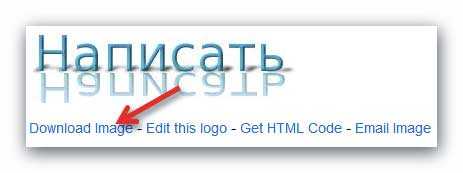- Объемные буквы своими руками
- Блестящая 3D буква
- Мастер-класс
- Объёмная буква из роз
- Мастер-класс
- Буквы в эко стиле
- Мастер-класс
- Светящиеся 3D буквы
- Мастер-класс
- Буквы из живых цветов
- Мастер-класс
- Буквы-подушки из ткани
- Мастер-класс
- Как написать красиво текст без программ
- Написать красиво текст: способ №1
- Написать красиво текст: способ №2
- ПОЛЕЗНОЕ ВИДЕО
- Как сделать красивую надпись в ворде?
Объемные буквы своими руками
Восхитительным украшением любого праздника и ярким элементом фотосессии станут объёмные буквы. Из них можно делать аббревиатуры, инициалы и целые надписи. В этой статье мы рассмотрим: как сделать объёмные буквы своими руками.
Блестящая 3D буква
Вам понадобится: пенопластовый лист, шаблоны букв, ножницы, канцелярский нож, бумага для скрапбукинга, клей, простой карандаш, вода в распылителе, кисточка, золотистые блёстки, золотистая акриловая краска, золотистый маркер, акриловый лак для поделок.
Мастер-класс
- Перенесите шаблон буквы на гладкую сторону пенопласта, затем вырежьте.
- Обведите пенопластовую букву на скрап бумаге и вырежьте.
- Покрасьте боковые стороны буквы золотистой краской и дождитесь высыхания.
- Нанесите клей на боковые стороны буквы, посыпьте блёстками и оставьте высыхать.
- Покройте блестящие стороны лаком, чтобы блёстки не осыпались.
- Сбрызните водой цветную букву, затем приклейте её к пенопласту и положите под пресс на 15 минут.
- Обведите маркером контуры буквы.
Блестящая 3D буква готова!
Объёмная буква из роз
Вам понадобится: искусственные розы, картон, клеевой пистолет, аэрозольная краска, ножницы.
Мастер-класс
- Вырежьте полосы картона и сформируйте букву со свободным верхом.
- Покрасьте аэрозольной краской букву со всех сторон.
- Отрежьте бутоны роз.
- Приклейте розочки на дно буквы.
- Приклейте веточки и листики, заполнив пространство между бутонами.
Объёмная буква из роз готова! Рекомендую к просмотру данное видео!
Буквы в эко стиле
Вам понадобится: заготовки букв, клеевой пистолет, сухой флористический мох, зелёные ленточки.
Мастер-класс
- Подготовьте букву либо сделайте её из картона.
- Нанесите горячий клей на небольшой участок буквы и прижмите сухой мох.
- Обклейте всю поверхность буквы таким способом и дождитесь высыхания.
- Приклейте ленту с обратной стороны.
- По желанию обклейте мхом обратную часть буквы.
Объёмные буквы в эко стиле готовы!
Светящиеся 3D буквы
Вам понадобится: плотный картон, тонкий картон, канцелярский ножик, линейка, простой карандаш, дырокол, кисточка, клей, аэрозольная краска, узкий скотч, коробка, гирлянда.
Мастер-класс
- Начертите букву желаемого размера на плотном картоне, затем вырежьте её. Таким же образом сделайте целую надпись.
- Выложите надпись, чтобы проверить наличие всех букв.
- Сделайте отверстия для лампочек по периметру каждой буквы, воспользовавшись дыроколом.
- Нарежьте тонкий картон на полосы шириной 5 см и обклейте каждую букву.
- Положите буквы в коробку и покрасьте их аэрозольной краской со всех сторон.
- Выложите надпись, вставьте лампочки гирлянды с обратной стороны букв и закрепите скотчем.
- Выкрутите несколько лампочек и протяните провод, если между буквами Вам хочется сделать расстояние.
Светящиеся буквы готовы! Рекомендую к просмотру данное видео!
Буквы из живых цветов
Вам понадобится: живые цветы, картон, аэрозольная краска, канцелярский ножик, ножницы, линейка, карандаш, флористическая губка оазис, полиэтиленовый пакет, ведёрко с водой, бумажное полотенце.
Мастер-класс
- Сделайте букву из картона со свободным верхом.
- Порежьте флористическую губку на кусочки, затем предварительно расположите их в букве.
- Вытащите кусочки губки из буквы и замочите их в холодной воде на 1,5 часа.
- Застелите пакетом внутреннюю часть губки.
- Достаньте оазис из воды и выложите на бумажное полотенце. Стоит отметить, что отжимать не нужно.
- Заполните букву оазисом.
- Отрежьте бутоны цветов, оставив 3 см стебля.
- Воткните цветы в оазис, заполнив всю букву.
- Поставьте готовую букву в холодильник, чтобы она не завяла до начала мероприятия.
- Сделайте остальные буквы таким же образом.
Буквы из живых цветов готовы!
Буквы-подушки из ткани
Вам понадобится: х/б ткань красного и белого цвета, швейная машинка, ножницы, нитки, булавки, сантиметр, линейка, листы бумаги, карандаш, наполнитель – синтепух или холофайбер.
Мастер-класс
- Нарисуйте буквы на листах бумаги.
- Перенесите буквы на красную ткань в 2х экземплярах.
- Сделайте выкройки, учитывая припуск 1 см.
- Вырежьте из белой ткани полосы для боковушек шириной 7 см. (5см ширина боковушки, на припуск – по 1 см с каждой стороны).
- Начните работу с простой буквы L: сложите лицевыми сторонами заготовки, оставив 5 см боковушки свободными, затем прострочите нижнюю часть буквы, отступив от края 1 см.
- Когда строчка приблизится к углу, сделайте надсечки, чтобы угол получился ровным.
- Пришейте боковушку к детали, не дошивая 4 см – это будет отверстие для выворачивания.
- Приложите вторую часть буквы L и сделайте карандашом пометки на боковушки напротив существующих углов, чтобы буква была ровной.
- Приложите деталь, закрепите швейными булавками и сделайте надрезы в области углов, чтобы ткань не сморщилась.
- Пристрочите вторую деталь, оставив 4 см для выворачивания.
- Набейте букву наполнителем и зашейте отверстие потайным швом.
- Приступите к созданию буквы О: сложите две детали буквы и сделайте симметричные пометки карандашом через каждые 2см на двух заготовках с внешней и внутренней стороны ткани. Также сделайте пометки на боковушках внешнего и внутреннего кольца.
- Сделайте надсечки (надрезы) по намеченным пометкам.
- Пристрочите внешнее кольцо с одной стороны, совмещая отметки, оставив 4 см для выворачивания.
- Пристрочите внутреннее кольцо с одной стороны.
- Сострочите края полоски внутреннего кольца, сформировав «трубу».
- Пристрочите свободную часть внешнего кольца.
- Выверните заготовку, закрепите булавками внутреннее кольцо и сшейте вручную потайным швом.
- Набейте букву наполнителем и зашейте отверстие потайным швом.
- Сшейте остальные буквы по такой же схеме.
Буквы-подушки из ткани готовы! Рекомендую к просмотру данное видео!
Источник
Как написать красиво текст без программ
Часто в последнее время спрашивают, как написать красиво текст без программ, сделать надпись или подпись на картинках быстро и легко. Элементарно, берём фломастеры и прямо на мониторе рисуем…
Сейчас покажу и расскажу, как сделать красиво текст за несколько секунд без всяких программ! Это действительно легко и быстро можно сделать, если знать где и как.
Полученные сегодня знания помогут красиво оформить поздравительную открытку, сделать скачанные из интернета обои на рабочий стол оригинальными и индивидуальными… а для тех у кого есть свой сайт это вообще находка и спасение кучи времени.
Помогать нам делать красивую надпись или текст будут парочка удобных сервисов. Безусловно, подобных онлайн помощников гораздо больше существует в сети, но как всегда — советую всё самое лучшее!
Написать красиво текст: способ №1
Самым удобным, простым и быстрым способом сделать красивую надпись или подпись на своём изображении, как считаю, можно воспользовавшись услугой effectfree.ru .
На этом замечательном сайте сможете не только красиво текст оформить, но и вообще сделать, что угодно со своими изображениями. Наложить одно на другое, применить кучу эффектов, сделать календарь, вставить фото в красивую рамку… даже этикетку на бутылку создать со своим фото можете.
Там всё на русском языке и интуитивно понятно. Но всё-таки опишу в двух словах, как написать красиво текст, раз уж тема статьи именно об этом.
Итак, переходим по ссылке указанной выше и видим…
Если надо сделать надпись на фото, то указывайте его расположение на своём компьютере или вставьте ссылку на него из сети.
Читайте также на сайте:
А если хотите создать просто красивый текст — сделайте заранее чистое изображение и загрузите на сервис, как фото. Далее экспериментируйте методом научного тыка — вариантов море. Единственный минус, как по мне — малое количество шрифтов.
После того, как наигрались и решили, что результат устраивает — жмите кнопку «Наложить текст» …
Вот и вся сложность!
Написать красиво текст: способ №2
Вторым помощником в создании красивого текста может стать cooltext.com . Тут возможностей поменьше, но зато шрифтов тысячи. Вдобавок можно сделать кнопочку свою на сайт или ещё куда. Переходим по ссылке и видим…
Это стили текста. Выбирайте понравившийся и кликайте по нему.
Всё на английском, но интуитивно понятно. В верхнюю рамочку вписываем свой текст, «Font» — это шрифт. Кликаем по нему, чтоб выбрать красивый и нужный.
Попали в категории шрифтов — выбирайте одну из предложенных и снова клик…
Думаете, что это все шрифты? Обратите внимание на буковки указанные мной стрелками — это названия шрифтов по первым буквам. Жмите букву и будет огромнейший выбор.
Со шрифтами разобрались. Теперь:
- «Text Size» — размер текста (ещё ниже — цвет текста)
- «File Format» — формат для сохранения
- «Background Image» — фон под текстом
- «none» — без фона
- «Text Gradient» — переход цвета из одного в другой
- «Use Shadow» — наложение тени
Удовлетворяет полученный результат — сохраняем и скачиваем свой шедевр…
Вот и всё на сегодня. Безусловно, в Фотошопе сможете создать гораздо более разнообразные эффекты, но это лишь при условии, что владеете хотя бы азами работы в этой программе.
Мне лично потребовалось несколько месяцев вникания и практики, чтоб постичь примерно 1% всех возможностей этого монстра работы с графикой.
Зачем такие жертвы, если написать красиво текст можно без программ и за считанные секунды?
ПОЛЕЗНОЕ ВИДЕО
Читайте также на сайте:

Источник
Как сделать красивую надпись в ворде?
Подписчики меня часто спрашивают: «А как сделать красивую надпись? Где найти шрифты и как их установить?». На эти и другие связные вопросы я постараюсь ответить в этой заметке. Мне хочется чтобы после этой статьи вы сами составляли нужные вам надписи, а не тратили время на поиск картинок с высоким разрешением, так как не все что публикуется, подходит для печати.
Шрифты бывают платные и бесплатные. Платные шрифты отрисовывает дизайнер для конкретного проекта или для продажи на специализированных сайтах. Бесплатные шрифты можно скачать через поисковые системы набрав в строке поиска «бесплатные шрифты скачать» или «рукописные шрифты на русском бесплатно». При скачивании шрифтов помните о безопасности вашего компьютера, тк при скачивании с незнакомых сайтов можно подцепить вирусы. Проверьте обновляется ли ваш антивирус!
После скачивания шрифт нужно установить и для этого откроем окно со шрифтами: пуск — настройка — панель управления — папочка «шрифты».
Теперь заходим в папку, куда скачали шрифт и копируем его (нажать правую кнопку мыши и выбрать «копировать» или «вырезать»), советую шрифты скопировать в отдельную папку и закачать на внешний диск, так вы сохраните шрифты и не придется их заново искать в интернете.
Нужные шрифты для ворда и фотошопа у вас установлены. Теперь открываем ворд, у меня установлен «Microsoft Office Word 2007», поэтому работать я буду в нем. Например, нам нужно создать надписи в летний альбом «Лето -это маленькая жизнь». Выбираем: Вставка — Фигуры — Надпись
Крестик тянем в сторону при этом растягивая наш прямоугольник
В появившемся прямоугольнике пишем слово «Лето — » переходим во вкладку «Главная» и выбираем шрифт и размер надписи. Я выбрала шрифт «Broadway», а размер поставила 60.
Уменьшаем размер прямоугольника и для этого подводим стрелку мыши к линии прямоугольника, появились стрелочки с 4 сторон, нажимаем левую кнопку мыши, прямоугольник выделился. Далее подводим стрелку к кружочку или квадрату, нажимаем правую кнопку мыши и тянем в сторону, уменьшая или увеличивая прямоугольник. Мы уменьшили наш прямоугольник.
Нажимаем правую кнопку мыши и выбираем копировать, затем вставить. Заменяем слово «лето-» на «это» и меняем шрифт.
Опять копируем слово в прямоугольнике, затем вставляем и заменяем слово «это» на «маленькая» и «жизнь».
Заходим «разметка страницы» и на панели инструментов выбираем «обтекание текстом», затем выбираем «сквозное». Так мы сможем переносить наш текст в любую точку страницы. Так делаем при копировании каждого прямоугольника с надписью.
Теперь убираем все линии и для этого выделяем прямоугольник, нажимаем правую кнопку мыши и выбираем «Формат надписи»

Надпись делаем по центру и для этого заходим во вкладку «Надпись» и нажимаем «По центру»
Выделяем слово «Это», затем заходим «Разметка страницы» и выбираем «На задний план». Это нужно для того, чтобы надписи стояли близко друг к другу.
Теперь нам нужно сделать букву «Ж» большой и для этого удаляем в слове «Жизнь» первую букву «Ж» и заходим: Вставка — Фигуры — Надпись, пишем букву и меняем шрифт.
Выделяем букву «Ж», нажимаем правую кнопку мыши и выбираем «Формат надписи»
Убираем линии у прямоугольника и размещаем выделенный объект на задний план
Выбираем: Разметка страницы — Обтекание текстом — Сквозное
Вот что у нас получилось
Теперь нам нужно сделать красивые надписи летних месяцев и для этого выбираем: Вставка — Фигуры — Надписи, затем печатаем слово и меняем шрифт.
Выделяем слово и выбираем: Формат надписи — Линии-Цвет — Нет линии (подробно как это сделать смотрите выше)
Выделяем надпись и выбираем: Копировать- Вставить, затем меняем месяц на другой
После того как все надписи добавлены переходим к сохранению документа. Чтобы в нашем документе ничего не переместилось и не поменялся шрифт, нам нужно перевести его в формат PDF. Выбираем «сохранить как» и выбираем PDF
Выбираем куда сохранить, пишем название документа и нажимаем кнопку «опубликовать»
Вордовский документ пока не закрываем. Находим наш документ в формате PDF и проверяем все ли в порядке.
Я решила поменять цвет надписи и поэтому обратно зашла в вордовский документ выбрала нужную надпись, затем выделила слово внутри прямоугольника левой кнопкой мыши, нажала правую кнопку мыши и выбрала значок «А» — Другие цвета — Спектр , затем выбрала подходящий цвет и нажала кнопку «Ок»
Вот что получилось
Теперь опять нажимаем «Сохранить как» и сохраняем в формате PDF. Открываем файл в формате PDF и проверяем все ли в порядке. Теперь настало время печатать. Вы можете этот документ напечатать на домашнем принтере или отнести в копицентр. Бумагу подбирайте под ваш принтер. У меня струйный принтер и я печатаю на акварельной или на матовой фотобумаге. Для лазерных принтеров подойдет бумага Color Copy плотностью 150-300 гр.
Спасибо, что дочитали до конца. Всем вдохновения и приятного творчества!
Источник